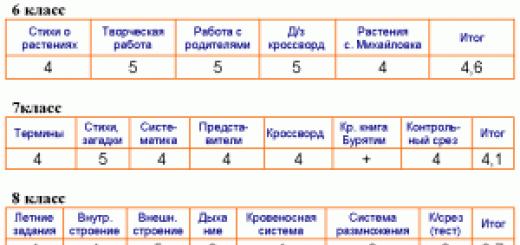De nombreux utilisateurs se demandent pourquoi la langue du clavier de leur tablette ne change pas ? Et ce n’est pas la seule chose qui intéresse les utilisateurs modernes. Certaines personnes ont des problèmes avec le paramètre installé de l'appareil lui-même. Autrement dit, il arrive qu'il soit en chinois ou en anglais, mais les propriétaires de l'appareil ne savent pas comment le changer. C'est pourquoi certains malentendus surgissent.
Comment changer la langue sur une tablette exécutant les systèmes d'exploitation Android et iOSIl y a des gens qui courent immédiatement vers le magasin où ils ont acheté la tablette, et il s'avère alors qu'il s'agit de la version américaine de l'appareil. Mais souvent, ces petits trucs sales peuvent encore être résolus. Par conséquent, vous devriez d'abord essayer de comprendre vous-même le problème actuel, et si cela ne fonctionne pas, courez au salon avec un air insatisfait. Alors, paramètres de langue sur la tablette : comment changer la langue sur Android et iPad, comment changer la langue sur le clavier de la tablette ? Nous essaierons de répondre à ces questions et à bien d’autres ci-dessous.
Nous verrons ici comment définir la langue sur Android, ainsi que sur les appareils exécutant iOS. Disons tout de suite que cette procédure ne sera pas plus compliquée que, alors n'ayez pas peur tout de suite et courez vers les instructions fournies avec la tablette.
IOS
Pour modifier ce paramètre sur un appareil d'une société Apple, suivez simplement les points suivants (si vous avez tout en anglais, alors les éléments de menu correspondants sont indiqués entre parenthèses) :
- Allez dans le menu Paramètres ;
- Sélectionnez l'onglet « Général » ;
- La prochaine destination sera « Langue et Région » (International) ;
- Et maintenant, nous avons atteint l’inscription tant attendue « iPad Language ». Ici, vous pouvez changer la langue sur l'iPad. Cliquez ici et sélectionnez celui dont vous avez besoin dans la liste. Ensuite, vous devrez redémarrer l'appareil. Vous pouvez maintenant profiter du résultat ! Comme vous pouvez le constater, il n'y a rien de compliqué. Mais si de l'hébreu est installé, par exemple, vous pouvez suivre l'exemple des photographies pour trouver vous-même les éléments correspondants (c'est-à-dire l'icône des paramètres, puis l'icône de l'onglet « De base », et ainsi de suite).
Android
Sur les appareils Google, modifier ce paramètre ne sera pas plus difficile que sur les appareils précédents. Alors, que faire si vous souhaitez installer la langue russe sur Android ?
- Nous allons également dans le menu des paramètres. Cela peut être fait via le menu habituel ou via le centre de notification (faites glisser votre doigt sur l'écran de haut en bas). Dans le coin supérieur droit, il y aura une icône de paramètres sur laquelle vous devrez cliquer ;
- Naturellement, rien dans la liste ne sera clair. Nous recherchons une icône avec un globe (pour Android et supérieur) ou pour - la lettre A avec trois points dans un carré blanc. Cliquez ensuite dessus ;
- Dans la fenêtre qui apparaît, sélectionnez la ligne supérieure, après quoi une liste des packages disponibles s'ouvrira. Nous recherchons celui dont nous avons besoin et cliquons dessus. Votre appareil devra peut-être être redémarré.
Langues du clavier
Si nous avons résolu le premier problème, nous pouvons alors passer au second : comment changer la langue du clavier de la tablette ? Nous essaierons également de résoudre d’autres problèmes liés aux mises en page sur votre appareil.
IOS
Lorsque vous êtes sur le point de saisir du texte, un écran tactile spécial apparaît sur l'écran. Et pour changer la langue du clavier, appuyez simplement sur la touche avec l'image d'un globe. Mais que se passe-t-il si ce n’est pas là ? Cela signifie qu'aucun autre package n'a été ajouté à l'ensemble. Ce problème est facilement résolu comme suit :
- Allez dans le menu des paramètres, puis dans « Général » ;
- Sélectionnez l'onglet « Claviers ». Ici, vous pouvez configurer les paramètres nécessaires comme vous le souhaitez ;
- Pour installer de nouveaux packages, cliquez sur l'élément « Claviers ». Comme vous pouvez le constater, vous n’en avez qu’un. Sélectionnez l'élément « Nouveaux claviers », avec lequel vous pouvez ajouter, par exemple, l'anglais. À propos, vous pouvez immédiatement activer les émoticônes emoji. Pour ce faire, sélectionnez simplement la langue « Emoji » dans la liste. C'est tout.

Dans le paramètre actuel, vous pouvez également contrôler l'ordre dans lequel la présentation de la langue est modifiée. Pour ce faire, cliquez simplement sur le mot « Modifier » dans le coin supérieur droit et faites glisser ceux qui sont nécessaires dans l'ordre avec votre doigt ou supprimez ceux qui ne sont pas nécessaires. Cela accélérera la saisie si vous utilisez plusieurs langues dans un même texte.
Android
En général, la modification de la disposition ici se fait également à l'aide de l'icône du globe sur le panneau des lettres. Sur certains modèles, cette opération s'effectue en faisant glisser votre doigt le long de la barre d'espace. Mais que faire lorsque la langue ne passe pas ?
Articles et astuces
La question est de savoir comment changer la langue de saisie sur Android, ainsi que raisons possibles un tel problème est tout à fait pertinent.
Généralement, le téléphone est déjà configuré en fonction de votre emplacement, avec une vue qui correspond à vos éventuelles priorités. Et parfois, au contraire, la langue du système n'est pas votre langue maternelle.
Dans les cas où vous effectuez personnellement la configuration initiale de l'appareil, le système vous demande quelles sont vos préférences linguistiques.
Si vous souhaitez modifier la langue par défaut, effectuez cette procédure à l'aide des paramètres intégrés.
Changer la langue et le système de saisie
- Ouvrez l'élément « Paramètres » dans le menu principal du téléphone ;
- Sélectionnez l'onglet « Langue et clavier » (« Langue et saisie ») ;
- Nous marquons la langue requise dans la liste proposée ;
- L'ensemble du système apparaîtra devant vous en tenant compte du choix que vous avez fait.
Changer la langue de saisie

Le clavier Android, lors de la frappe, est équipé par défaut de deux langues. Le premier est votre « natif », le second peut être n'importe quoi, même le chinois. La solution au problème du clavier n’est pas difficile.
Pour remplir l'arsenal des langues de clavier avec un contenu qui vous convient personnellement, nous procédons comme suit :
- Accédez à nouveau au menu du téléphone, ouvrez « Paramètres » ;
- Ouvrez l'onglet « Langue et clavier » ;
- Nous recherchons la section « Paramètres du clavier » ;
- Sélectionnez l'onglet « Clavier international » ;
Dans certains modèles et versions d'Android, vous devez cliquer sur l'élément « Clavier », le maintenir enfoncé pendant quelques secondes et décocher l'élément « Langue du système » dans la liste déroulante. Après quoi, le menu « Méthodes de saisie actives » est activé ;
- Vérifiez les langues requises ;
- Désormais, lors de la saisie de texte, les langues sélectionnées peuvent être modifiées à l'aide d'une icône spéciale en bas du clavier.
L'article explique comment changer la disposition du clavier d'une langue à l'autre sur les gadgets exécutant le système d'exploitation Android.
De nombreux utilisateurs travaillent sur un ordinateur sans tablette ni gadget similaire. Mais cela arrive aussi lorsqu'une personne habituée à un PC décide subitement de s'acheter un smartphone ou une tablette fonctionnant sous " Android" et ne sait pas comment l'utiliser, car avant cela, il s'occupait le plus souvent de " Fenêtre s".
Le fait est que la différence entre les appareils (téléphones, ordinateurs portables, ordinateurs...) n'est pas aussi importante que la différence entre les systèmes d'exploitation. Si le clavier du téléphone est différent du clavier de l'ordinateur, alors sur les smartphones dotés d'un écran tactile, par exemple, " Samsung"nous allons "creuser" le système d'exploitation lui-même " Android", sans recourir à un clavier externe. Par conséquent, il est important pour nous de comprendre où et quels paramètres se trouvent dans le système d'exploitation lui-même.
Si les utilisateurs de tablettes peuvent facilement effectuer toutes les opérations sur ces gadgets, les débutants rencontreront dans ce cas certains problèmes, même dans des domaines aussi simples que le passage de la disposition du clavier de l'anglais au russe et inversement.
Lorsqu'ils travaillent sur un smartphone ou une tablette, les débutants effectuent souvent des actions totalement inutiles, ne faisant ainsi que compliquer leurs tâches. Ils peuvent par exemple appuyer sur certains boutons et appeler d'autres commandes ou passer à une langue inconnue. Dans notre revue d'aujourd'hui, nous expliquerons comment changer correctement la disposition du clavier d'une langue à l'autre sur les gadgets exécutant " Android».
Comment traduire la disposition du clavier d'une langue à l'autre sur les téléphones et tablettes Android ?
Pour changer de langue sur les claviers des gadgets en cours d'exécution " Android", vous devez procéder comme suit :
- Accédez aux paramètres du gadget et accédez au " Langue et entrée»
- Ensuite, recherchez la disposition du clavier installée que vous utilisez à ce moment-là et cliquez sur l'icône des paramètres.
- Cliquez ensuite sur " Langue et entrée» dans le menu de droite
- Décochez " Langue du système»
- Sélectionnez votre langue préférée

Comment traduire le clavier d'un téléphone et d'une tablette Android en russe Comment changer la langue du clavier d'un smartphone et d'une tablette Android Pourquoi changer la langue du clavier Android ne fonctionne pas pour des raisons

Comment traduire le clavier d'un téléphone et d'une tablette Android en russe Comment changer la langue du clavier d'un smartphone et d'une tablette Android Pourquoi changer la langue du clavier Android ne fonctionne pas pour des raisons

Lorsque vous aurez terminé toutes les étapes ci-dessus, vous pourrez utiliser la disposition de clavier que vous avez choisie sur votre appareil. Afin de changer ultérieurement la mise en page d'une langue à l'autre, vous devrez cliquer sur le bouton à côté de l'icône de la planète.
Si vous appuyez et maintenez l'icône de la planète, vous serez redirigé vers les paramètres de langue de saisie. Dans ces paramètres, sélectionnez les méthodes de saisie, puis personnalisez la mise en page comme bon vous semble.
Mais nous pouvons souvent rencontrer des problèmes liés à la langue du système d’exploitation. Le fait est que la grande majorité des gadgets tombent généralement entre nos mains directement de Chine. Souvent, ces gadgets fonctionnent même en chinois.
Si la langue du système était l'anglais, nous aurions monde moderne Il ne serait pas difficile de comprendre ce que signifie tel ou tel mot. AVEC Caractères chinois les choses sont plus compliquées. Par conséquent, nous devons nous appuyer sur des icônes, par exemple, l'icône des paramètres est affichée dans la forme de trois lignes horizontales avec régulateurs, article " Langue et entrée" est marqué d'une icône de lettre " UN" À partir de là, vous pouvez créer une autre instruction pour modifier la disposition du clavier :
- Cliquez sur l'icône qui ressemble à trois lignes horizontales avec des contrôles
- Ensuite, cliquez sur l'élément marqué de la lettre « UN»
- Ensuite, dans le menu de droite, cliquez sur le premier élément et vous recevrez une liste de toutes les langues possibles.
- Sélectionnez la langue souhaitée (par exemple, " russe»)

Comment traduire le clavier d'un téléphone et d'une tablette Android en russe Comment changer la langue du clavier d'un smartphone et d'une tablette Android Pourquoi changer la langue du clavier Android ne fonctionne pas pour des raisons
Vidéo : Tutoriel vidéo Android 4 Leçon 01 0 Configuration de la langue et de la disposition du clavier
Vidéo : Comment changer la langue d'une tablette ou d'un téléphone Android du chinois vers le russe ?
Articles et astuces
Toutes sortes de questions et de problèmes surviennent lors du fonctionnement des appareils équipés d'un « robot vert ». L'un des plus courants : comment changer la langue du clavier sous Android. Parfois, vous en choisissez un et vous imprimez dessus. Et maintenant, il faut passer à une autre langue, mais ce n’était pas le cas. Ne marche pas. Une pensée s’insinue déjà, ou la raison est plus simple. Et toutes sortes de combinaisons magiques sont « tapées », mais rien n’y fait. Les instructions peuvent alors venir à la rescousse.
Changer la langue sur le clavier virtuel Android
Ce n’est plus un secret pour personne qu’un appareil peut disposer d’un clavier virtuel et physique (USB). Commençons par le sensoriel.
1. Accédez aux paramètres. Si vous ne pouvez pas changer langue anglaise, puis recherchez Paramètres.
2. Recherchez « Langue et clavier » ; en anglais, cette section s'appellera « Langue et clavier ».
3. Sélectionnez maintenant les paramètres de votre clavier.
4. Bruissement à l’intérieur. Vous devez détecter quelque chose comme « langue de saisie » ou « touche de sélection de langue ». Dans différents appareils (et la russification peut donner des traductions différentes).
5. Sélectionnez maintenant la langue dont vous avez besoin pour le clavier. Après sauvegarde, cette langue sera ajoutée au clavier virtuel (cochez la case).
La langue « réelle » sera écrite sur un espace. Pour modifier la disposition, vous devrez soit déplacer votre doigt vers la gauche et la droite le long de la barre d'espace, soit appuyer sur un bouton spécial (le plus souvent sous la forme d'un globe schématique). Tout dépend du type de clavier, les options sont donc différentes. Par exemple, avec Samsung, il faut bricoler un peu plus longtemps, car il est plus difficile de trouver des « ticks » dessus. Cependant, si vous suivez attentivement les instructions, vous comprendrez rapidement et ajouterez les langues nécessaires. Si nécessaire, ils peuvent être « téléchargés » depuis le réseau. Bien sûr, dans ce cas, c’est une entreprise inutile.
Changer la langue sur le clavier physique Android
Cette méthode s'applique aux tablettes, car elles disposent le plus souvent de claviers USB pour faciliter la saisie. Comment changer la langue du clavier sous Android s’il est physique ? C'est aussi assez simple.
1. Encore une fois, la première chose que vous devez faire dans les paramètres est de cocher les cases à côté des langues dont vous avez besoin.
2. Enregistrez votre sélection.
3. De plus, en fonction de celle choisie (ou en raison du firmware), le changement de langue peut être effectué à l'aide de différentes combinaisons de touches : Ctrl+Shift (soit gauche, soit droite, ou les deux options de travail) est le moyen le plus courant de changer de disposition. Parfois, il existe des claviers avec le même symbole de globe. Mais encore une fois, pour que le clavier fonctionne, vous devez le configurer sur Android lui-même. Ce n'est qu'après avoir effectué tous les réglages qu'il sera possible de changer de disposition à votre discrétion.
Lorsque vous utilisez un clavier Android externe, vous pouvez rencontrer des problèmes pour changer de disposition. Il existe deux manières de résoudre ce problème et de configurer les dispositions de commutation : de manière simple– à la fois via Android lui-même et via un petit programme gratuit Clavier russe.
Changer la disposition du clavier externe à l'aide d'Android lui-même
Tout d'abord, avec le clavier connecté, vous devez accéder aux paramètres de l'appareil et y trouver l'élément « Langue et saisie ». Là, recherchez la section «Clavier physique» (si le clavier est désactivé, il n'apparaîtra pas dans les paramètres), et dans celle-ci l'élément «Sélectionner la disposition du clavier».
Très probablement, l'élément « Par défaut » y sera actif, ce qui signifie que le clavier utilisera la langue de l'appareil sans possibilité de changer de disposition.
Nous sélectionnons l'élément "Personnaliser les dispositions du clavier" - et si un long menu de dispositions possibles s'affiche, alors nous avons de la chance. Il est nécessaire de marquer les mises en page en russe et en anglais (USA), après quoi la configuration peut être considérée comme terminée.
Vous pouvez changer de disposition sur un clavier physique en appuyant sur Ctrl+Espace.
Changement de disposition de clavier externe via le programme Russian Keyboard
Mais il se peut que le menu « Personnaliser la disposition du clavier » soit vide. Il n'y a rien à choisir. Ou vous n'êtes pas satisfait de la possibilité de changer de disposition à l'aide des touches Ctrl+Espace et souhaitez remplacer la combinaison par la combinaison Alt+Shift habituelle.
Dans ce cas, vous devrez installer l'application gratuite Russian Keyboard de Google Play, qui ajoute au système un nouveau clavier du même nom - Russian Keyboard.
Le clavier virtuel du clavier russe a l'air très médiocre et il est peu probable qu'il attire quelqu'un, mais son astuce est qu'il vous permet de travailler normalement avec un clavier externe et de changer de disposition dessus normalement.
Tout d'abord, accédez à l'application « Paramètres du clavier » qui est apparue dans le système lors de l'installation du clavier russe, sélectionnez-y « Clavier matériel » et « Sélectionner la mise en page ». Par défaut il y a « Translit », il doit être remplacé par « External Keyboard (RU) ».
Dans le même menu, vous pouvez configurer une combinaison de touches pour changer de disposition. Il y a 3 options disponibles : Alt+Shift, Alt+Espace, Shift+Espace. Personnellement, je choisis la première option comme la plus familière.
C'est presque fini. Tout ce que vous avez à faire est de penser à basculer le clavier utilisé dans le système sur le clavier russe. Vous pouvez le faire en plaçant le curseur dans le champ de saisie de texte et en sélectionnant l'élément « Sélectionner la méthode de saisie » qui apparaît dans le panneau de notification.